『「Excel」が生まれる6年前からある「手動計算モード」にMicrosoftがテコ入れ』という記事が公開されています。計算方法が「手動」のときに、計算結果が古くなっていることを教えてくれる新機能についての記事です。
Microsoftの公式ブログでは『Stale Value Formatting』で紹介されています。
私が使用している、バージョン 2309(ビルド16811.2004クイック実行)にも、この新機能が適用されていました。
「書式設定の古くなった値」??
まだベータ版ということもあり、コマンド名が変です。
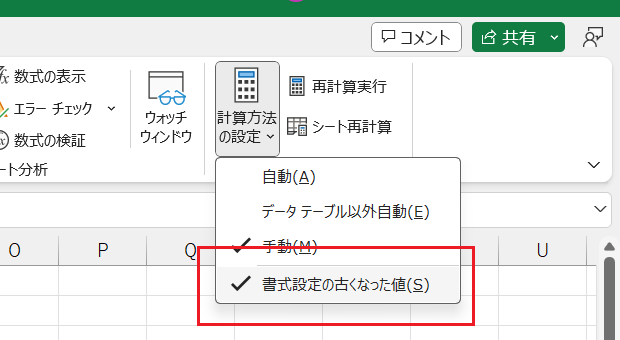
上図のとおり[書式設定の古くなった値]になってしまっています。
英語版のコマンドは「Format Stale Values」で、機能の意味から日本語にするなら[古くなった値の書式設定]といったコマンド名でしょうか。
きっと正式版になるまでのどこかのタイミングで修正されるでしょう。
「書式設定の古くなった値」がOnになっていると
その[書式設定の古くなった値]がOnになっていると、どのような状態になるかご紹介しておきます。
計算方法が手動の状態で、下図のような数式が入力されていて、
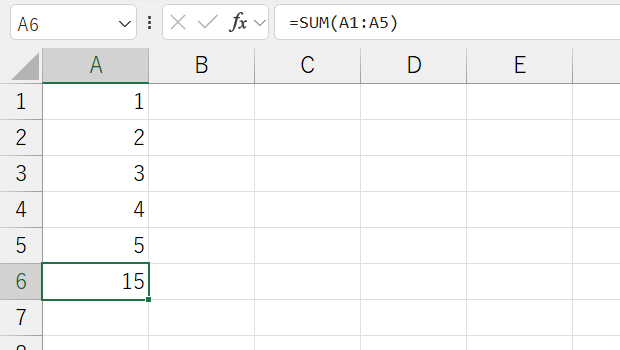
数式で使用しているどこかのセルの値が変更されると
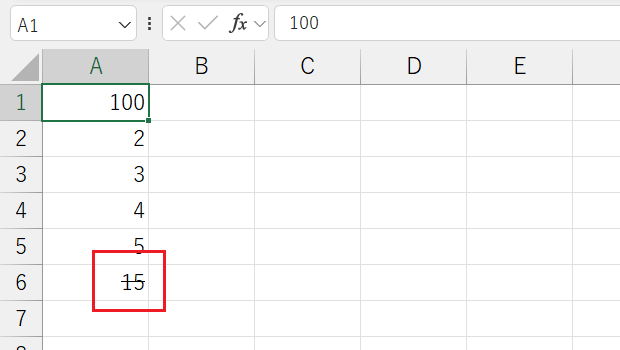
上図のように、間違った値が表示されているセルに取り消し線(打消し線)が引かれます。
下図のようなエラーチェックオプションも表示されます。
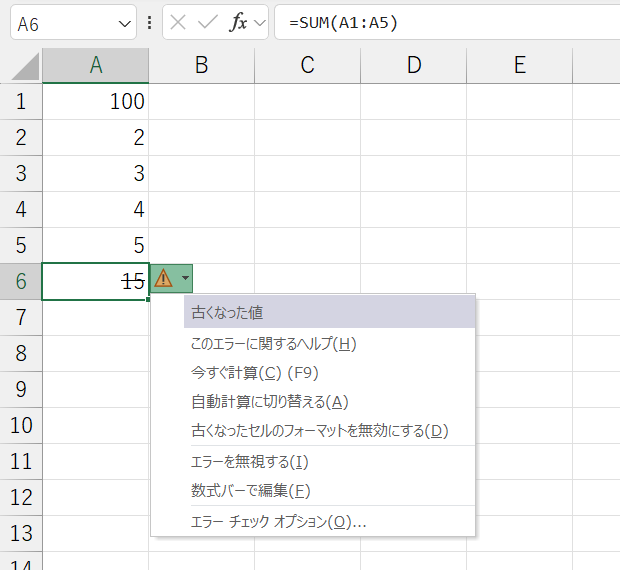
もちろんショートカットキー[F9]などで再計算を実行すれば、取り消し線やエラーチェックオプションは表示されなくなります。
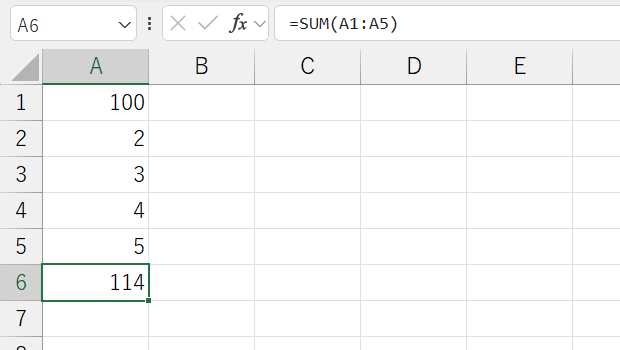
最終更新日時:2023-08-21 17:03
Home » Excel(エクセル)の関数・数式の使い方 » Excelの「書式設定の古くなった値」とは
 『インストラクターのネタ帳』では、2003年10月からMicrosoft Officeの使い方などを紹介し続けています。
『インストラクターのネタ帳』では、2003年10月からMicrosoft Officeの使い方などを紹介し続けています。










